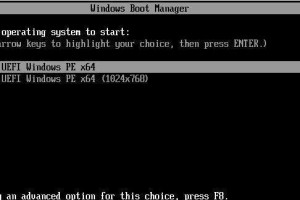电脑突然开不了机,屏幕上一点反应都没有,这可怎么办呢?别急,让我带你一步步排查,找出问题所在,让你的电脑重获新生!
一、电源问题,先从源头查起
1. 检查电源线:首先,你得确认电源线是否插得稳稳的,有没有松动或者损坏。有时候,电源线的小问题就能导致电脑无法开机。
2. 电源适配器:如果你的电脑是笔记本,那么电源适配器也是关键。检查一下适配器是否完好,指示灯是否亮起,如果适配器有问题,赶紧换一个。
3. 电源插座:有时候,问题可能出在电源插座上。试试更换一个插座,或者用万用表测试一下插座是否正常工作。
二、显示器,看看它是不是在装睡
1. 检查显示器电源:确认显示器电源已经打开,指示灯是否亮起。有时候,显示器没反应只是因为它还在“装睡”。
2. 检查数据线:显示器和电脑之间的数据线(比如HDMI线、VGA线等)是否插得牢固,有没有损坏。如果数据线有问题,赶紧换一根。
3. 尝试其他显示器:如果你有其他显示器,可以尝试用它来连接电脑,看看是否能够显示画面。如果其他显示器也能正常显示,那么问题很可能出在原显示器上。
三、硬件问题,排查一下这些部件
1. 内存条:内存条松动或者损坏都可能导致电脑无法开机。你可以尝试拔出内存条,用橡皮擦擦干净金手指,然后重新插上。
2. 显卡:如果电脑有独立显卡,可以尝试拔插显卡,清理金手指,并重新安装。如果显卡有问题,可以尝试更换显卡。
3. 硬盘:硬盘损坏也可能导致电脑无法开机。你可以尝试用U盘启动电脑,进入PE系统,检查硬盘是否正常。
四、软件问题,看看系统是不是在闹脾气
1. 安全模式:如果电脑无法正常启动,可以尝试进入安全模式。在安全模式下,你可以检查是否有病毒或者驱动程序冲突。
2. 系统还原:如果电脑是因为系统问题导致无法开机,可以尝试使用系统还原功能,将系统还原到之前正常的状态。
3. 重装系统:如果以上方法都无法解决问题,那么你可能需要重装系统。在重装系统之前,一定要备份好重要数据。
五、求助专业人士,让电脑焕发新生
如果以上方法都无法解决问题,那么建议你寻求专业人士的帮助。他们有丰富的经验和专业的工具,能够帮助你快速找到问题所在,并解决问题。
电脑开不了机、无显示的问题并不复杂,只要我们一步步排查,就能找到问题所在。希望这篇文章能帮助你解决问题,让你的电脑重获新生!